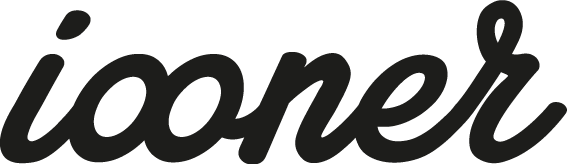Cet article est un petit mémo pour la configuration réseau (wifi) et l’activation de SSH pour votre RaspberryPi sous Raspbian (ou Raspberry Pi OS) sans écran.
1- Installation
Après avoir flashé votre carte SD avec Raspberry Pi OS, si la carte n’est plus visible, insérez-la à nouveau afin quelle soit « remontée » par votre système.
Un volume du nom de boot devrait faire son apparition.
2- Activation SSH
SSH n’est plus actif par défaut sur Raspberry Pi OS. Pour l’activer depuis la carte SD, il suffit de créer un fichier.
- Ouvrez un éditeur de texte (pas Word merci, bloc note c’est parfait) ou un IDE,
- N’ajoutez rien dans le contenu,
- Sauvegardez le fichier dans le volume boot sous le nom ssh sans extension. Attention sur Windows de ne pas laisser .txt
Voilà! Assurez vous bien que le fichier soit à la racine de boot sans extension. Passons maintenant à la configuration wifi ?
3- Configuration du wifi
Ouvrez un éditeur de texte (pas Word merci, bloc note c’est parfait) ou un IDE, ajoutez le contenu suivant et sauvegardez le fichier dans le volume boot sous le nom wpa_supplicant.conf
Configurez votre « country » selon l’ISO 3166-1 alpha-2, bon je suis sympa voilà pour les pays les plus importants :
- Belgique : BE
- Suisse : CH
- France : FR
Configurez également la partie network avec le SSID et le mot de passe de votre wifi.
country=BE
ctrl_interface=DIR=/var/run/wpa_supplicant GROUP=netdev
update_config=1
network={
ssid="SSID"
psk="MOT DE PASSE"
}3- Pour terminer
- Les extensions sont bonnes ? Le fichier wpa_supplicant.conf bien rempli ?
- Ejectez la carte SD (ou pas je ne suis pas de la police) et insérez la dans votre Raspberry Pi.
Attendez que le Pi boot complétement, si tout se passe bien, il devrait apparaitre sur votre réseau.
Par défaut il devrait prendre le hostname raspberrypi.local. Si vous ne le trouvez pas, vous pouvez scanner votre réseau avec Nmap ou plus simplement avec un outil comme Angry IP.
Crédit photo : https://www.pexels.com/fr-fr/@craigmdennis